6 app per file “AirDrop” tra Android e iPhone


Quando si tratta di condividere file tra dispositivi, gli utenti Apple hanno a disposizione AirDrop, ma cosa succede se si desidera trasferire dati tra dispositivi Android e iOS? Puoi utilizzare un’app e condividere i tuoi file in modalità wireless. Se sei curioso, leggi questo elenco che copre le migliori soluzioni per ottenere l’esperienza “AirDrop” quando sposti file da Android a iOS e viceversa.
Scopri come controllare le specifiche del tuo telefono.
1. Istantanea
Prezzo: gratuito
Snapdrop è un servizio web facilmente accessibile sul tuo dispositivo mobile tramite il browser (Chrome, Firefox, Opera e Safari). In alternativa, puoi installare l’app Snapdrop su Android, anche se sembra simile alla controparte Web. La cosa fantastica di Snapdrop è che vanta un’interfaccia pulita e accessibile senza funzionalità non necessarie.

Per avviare una sessione di condivisione, dovrai accedere a Snapdrop sia sui dispositivi Android che su iOS. Tieni presente che i due telefoni devono essere collegati allo stesso Wi-Fi affinché questo schema funzioni. Una volta che l’altro telefono è visibile sul tuo dispositivo Android o iOS, tocca il suo nome per avviare il trasferimento, quindi seleziona i file che desideri inviare.
Il trasferimento dovrebbe apparire automaticamente sull’altro telefono. Tocca Salva o Ignora per continuare. Se non vuoi vedere un popup ogni volta che trasferisci un file, puoi disabilitare questa opzione. Snapdrop ti consente anche di inviare messaggi premendo a lungo sul nome dell’altro dispositivo.
2. AirDroid
Prezzo: gratuito con opzioni a pagamento
AirDroid è un’altra solida soluzione per trasferire file tra Android e iOS. Tuttavia, in questo caso, dovrai registrarti con un account prima di condividere i file. Devi farlo su entrambi i telefoni e concedere anche le autorizzazioni necessarie.

Una volta completato questo passaggio, sarai in grado di vedere il tuo iPhone nell’interfaccia dell’app Android (o viceversa). La condivisione di file da AirDroid è simile all’utilizzo di un’app di messaggistica come WhatsApp. Apri una chat con l’altro telefono, quindi inizi a rilasciare file e immagini. Puoi anche inviare messaggi.
AirDroid funge anche da file manager e offre funzionalità aggiuntive, come la possibilità di eseguire il backup dei file e registrare lo schermo. Inoltre, l’app include diverse funzionalità remote, come la visualizzazione remota dei dintorni del dispositivo, sebbene queste siano per lo più nascoste dietro un paywall.
3. Invia ovunque
Prezzo: gratuito con opzioni a pagamento
Send Anywhere offre un approccio diverso al trasferimento di file tra Android e iOS< un i=4>. Come per l’app sopra, dovrai installare la rispettiva app su entrambi i dispositivi.

Se il tuo obiettivo è condividere file su un dispositivo iOS, assicurati di NON attivare l’interruttore Wi-Fi Direct in alto . L’app Send Anywhere ti consente di trovare facilmente file di vario tipo, tra cui foto, video, audio o app. Una volta selezionato il file che desideri inviare, l’app genererà un codice numerico (oltre a un codice QR).
Per ricevere un file, dovrai inserire il codice numerico o scansionare il codice QR con l’altro dispositivo. Una volta stabilita una connessione tra i due, non dovrai inserire un codice ogni volta che desideri effettuare un trasferimento. Invece, l’app ricorderà il dispositivo accoppiato. L’app offre anche la possibilità di Condividi collegamento e caricherà i tuoi file nel cloud a questo scopo.
4. CONDIVIDI
Prezzo: gratuito
SHAREit è disponibile su Android come app completa o come app lite. L’app funziona stabilendo una connessione tra i due dispositivi tramite la scansione del codice QR. iOS. L’app deve essere installata anche sul dispositivo
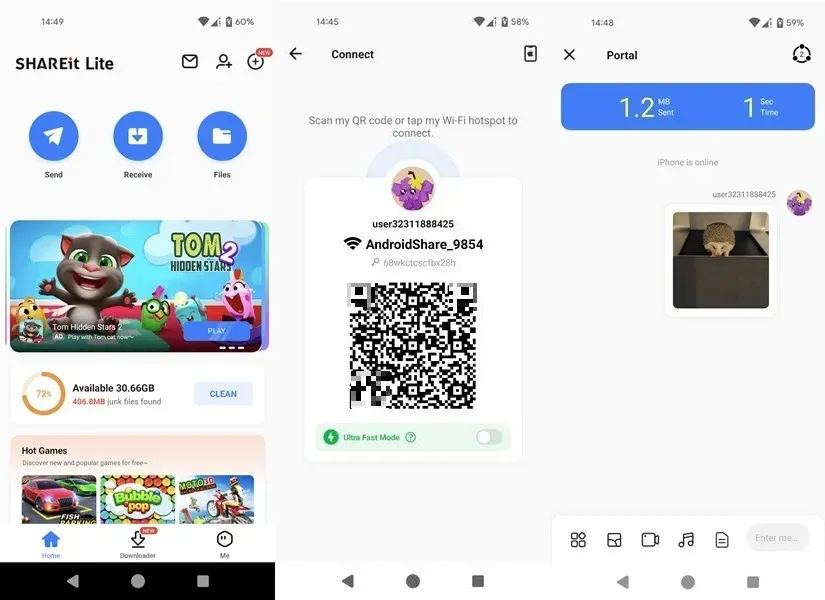
Una volta stabilita la connessione, sarai in grado di inviare file avanti e indietro tra i dispositivi tramite un’interfaccia simile a un’app di messaggistica. Se utilizzi l’app per trasferire contenuti tra due dispositivi Android, puoi anche inviare messaggi.
Puoi anche utilizzare SHAREit come file manager, pulitore di posta indesiderata e downloader di video. Inoltre, l’app ha una selezione di giochi a cui puoi giocare. Anche se l’app funziona come previsto, presenta molti annunci (soprattutto su iOS) e tende ad essere un po’ più lenta rispetto ad altre opzioni.
5. Copia i miei dati
Prezzo: gratuito con opzioni a pagamento
Inizialmente, seleziona se desideri effettuare il trasferimento tramite Wi-Fi o Google Drive e continua.

Se hai optato per la prima opzione, dovrai assicurarti che l’app sia installata anche sul secondo dispositivo, quindi collega i due utilizzando il codice visualizzato. Una volta stabilita la connessione, puoi iniziare a selezionare i dati che desideri trasferire.
Il processo è abbastanza semplice, se riesci a ignorare i numerosi annunci pubblicitari che tendono ad apparire e che rendono l’esperienza meno piacevole. È possibile rimuoverli in cambio di un abbonamento settimanale. Questo sblocca anche trasferimenti giornalieri illimitati.
6. Qualsiasi app di messaggistica
Prezzo: gratuito
Un altro modo semplicissimo per trasferire file da Android a iOS (e viceversa) è utilizzare qualsiasi app di messaggistica disponibile che potresti già utilizzare.
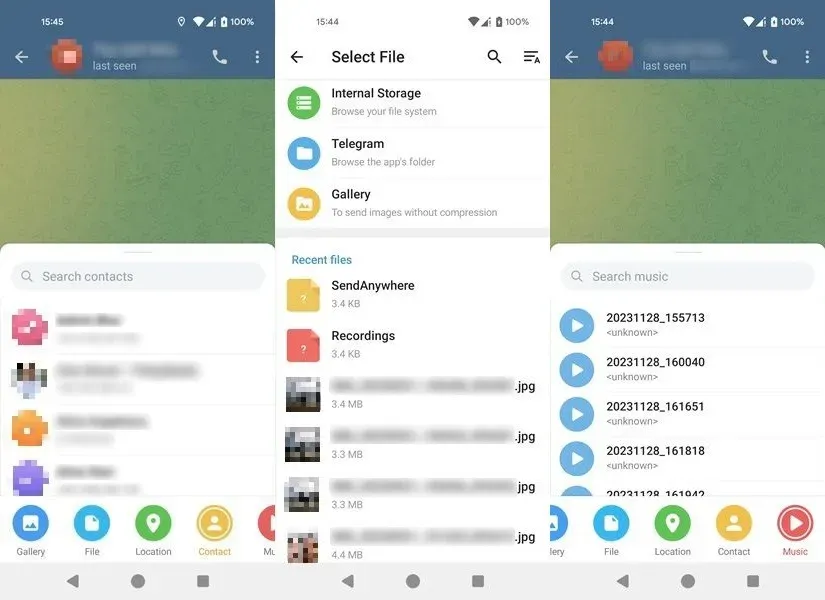
Ciò include WhatsApp, Telegram, Signal, Facebook Messenger e persino Instagram. La maggior parte di queste app ti consente di trasferire foto e video, nonché file aggiuntivi (come l’audio).
La parte migliore è che probabilmente hai già almeno una o due di queste app sul tuo telefono, quindi non dovrai installare nessuna nuova app sul tuo dispositivo. Ciò è particolarmente utile se stai esaurendo lo spazio.
Trasferire file tra le due piattaforme mobili non è mai stato così facile con le app elencate sopra. Tieni presente che affinché queste app funzionino, dovrai essere connesso a Internet (a volte allo stesso Wi-Fi). Se riscontri problemi relativi al Wi-Fi sul tuo iPhone, scopri come risolverli. Ma se i tuoi dati mobili non funzionano più su Android, abbiamo le soluzioni anche per questo.
Credito immagine: Unsplash. Tutti gli screenshot di Alexandra Arici.



Lascia un commento